แก้ไขปัญหา AirPods ไม่ชาร์จ
เผยแพร่แล้ว: 2021-09-07
AirPods เป็นหนึ่งในปลั๊กอุดหูสเตอริโอไร้สายที่ขายดีที่สุดในตลาดปัจจุบัน พวกเขาไม่เพียงแค่ขายได้อย่างน่าอัศจรรย์ แต่ยังเป็นที่ชื่นชอบของทุกคนที่เพลิดเพลินกับเสียงคุณภาพสูงอีกด้วย นี่คือเหตุผลที่ว่าทำไมผู้คนถึงยึดติดกับอุปกรณ์มายากลเหล่านี้ไม่ว่าจะเกิดอะไรขึ้น แม้จะมีคุณภาพสูงและมีราคาแพง แต่คุณอาจประสบปัญหากับอุปกรณ์ ในบทความนี้เราจะพูดถึงปัญหา AirPods ไม่ชาร์จ ดังนั้นอ่านจนจบเพื่อแก้ไขปัญหา AirPods Pro ไม่ชาร์จ

สารบัญ
- วิธีแก้ไขปัญหา AirPods Pro ไม่ชาร์จ
- วิธีที่ 1: ตรวจสอบแหล่งพลังงาน
- วิธีที่ 2: ใช้สายไฟและอะแดปเตอร์ของ Apple
- วิธีที่ 3: แก้ไขปัญหาเบ็ดเตล็ด
- วิธีที่ 4: ชาร์จเคสเพื่อชาร์จ AirPods
- วิธีที่ 5: ทำความสะอาด AirPods ที่สกปรก
- วิธีที่ 6: เลิกจับคู่แล้วจับคู่ AirPods อีกครั้ง
- วิธีที่ 7: ติดต่อฝ่ายสนับสนุนของ Apple
วิธีแก้ไขปัญหา AirPods Pro ไม่ชาร์จ
หากคุณอ่านผ่านหน้า Apple Support คุณจะพบว่า AirPods ไม่ชาร์จเป็นเรื่องปกติ เมื่อพูดถึงอุปกรณ์ไร้สาย เราต้องระวังให้มากเกี่ยวกับ การบำรุงรักษา อุปกรณ์ นี่คือเหตุผลที่การเรียกเก็บเงินตามระยะเวลาที่กำหนดจึงได้ผลดีที่สุด ต่อไปนี้คือสาเหตุบางประการที่ทำให้ AirPods ไม่ชาร์จปัญหา:
- ปัญหาเกี่ยวกับสายไฟต่อหรือเต้ารับไฟฟ้า
- อะแดปเตอร์แปลงไฟอาจหยุดทำงาน
- AirPods สกปรกและจำเป็นต้องทำความสะอาด
- การจับคู่ระหว่างที่ชาร์จกับ AirPods ของคุณไม่ถูกต้อง
- ปัญหาเกี่ยวกับเคสชาร์จ AirPods
เนื่องจากเราไม่ต้องการให้ผู้อ่านที่มีคุณค่าของเรามองข้ามผลลัพธ์ที่ดีและไม่ดี นั่นคือเหตุผลที่เราได้อธิบายวิธีการที่เข้าใจผิดได้เพื่อแก้ไขปัญหานี้
วิธีที่ 1: ตรวจสอบแหล่งพลังงาน
- ลองชาร์จอุปกรณ์อื่นๆ ด้วยเต้ารับที่คุณกำลังใช้เพื่อดูว่ามีข้อบกพร่องหรือไม่
- ในทำนองเดียวกัน ลองเสียบ AirPods ของคุณเข้ากับแหล่งพลังงานอื่น
- หากคุณกำลังชาร์จผ่านสายไฟต่อ ให้เปลี่ยนไปใช้สวิตช์ตรงหรือในทางกลับกัน

วิธีที่ 2: ใช้สายไฟและอะแดปเตอร์ของ Apple
เมื่อคุณใช้สายไฟหรืออะแดปเตอร์ที่ไม่ได้ผลิตโดย Apple อาจมีปัญหาในการชาร์จ ในกรณีส่วนใหญ่ การชาร์จอาจเกิดขึ้นช้าหรือไม่เกิดขึ้นเลย ดังนั้น คุณต้องใช้สายไฟและอะแดปเตอร์ที่ออกแบบโดย Apple เพื่ออายุการใช้งานของอุปกรณ์ของคุณ

หมายเหตุ: สิ่งนี้ถือเป็นจริงสำหรับอุปกรณ์อิเล็กทรอนิกส์ทั้งหมด ไม่ว่าจะเป็น iPhone หรือ iPad หรือ Mac การใช้สายเคเบิลหรืออะแดปเตอร์ของบริษัทอื่นจะสร้างปัญหาได้อย่างแน่นอน
อ่านเพิ่มเติม: ทำไม iPhone ของฉันไม่ชาร์จ
วิธีที่ 3: แก้ไขปัญหาเบ็ดเตล็ด
ฉันจะรู้ได้อย่างไรว่า AirPods ของฉันกำลังชาร์จอยู่ คุณสามารถสังเกตไฟชาร์จและทำการตรวจสอบดังต่อไปนี้:
- การ สึกหรอ – แม้แต่สายไฟหรืออะแดปเตอร์ของแท้ก็อาจไม่ทำงานเนื่องจากการสึกหรอ ตรวจสอบให้แน่ใจว่าได้ตรวจสอบรอยขีดข่วน การโค้งงอ หรือสัญญาณความเสียหายอื่นๆ ตรวจสอบให้แน่ใจว่าได้ใช้ที่ชาร์จใหม่ก่อนที่จะลองวิธีแก้ไขปัญหาอื่น
- วิธีชาร์จ QI – ระหว่างการชาร์จ QI ไฟที่สว่างขึ้นเมื่อคุณเพิ่งวาง AirPods ของคุณเพื่อชาร์จ ควรดับลงหลังจากผ่านไประยะหนึ่ง
- ฝาครอบป้องกัน – บางครั้งการถอดฝาครอบป้องกันอาจใช้ได้ผลเช่นกัน ในบางกรณี ระบบส่งกำลังอาจถูกรบกวน หากฝาครอบป้องกันเปิดอยู่ ลองใช้วิธีนี้หากอุปกรณ์ชาร์จไร้สายของคุณปิดอยู่

วิธีที่ 4: ชาร์จเคสเพื่อชาร์จ AirPods
คุณอาจมองข้ามความจริงที่ว่าเคสชาร์จไร้สายของคุณไม่ได้ชาร์จอย่างเหมาะสม

- กล่องชาร์จต้อง ใช้เวลาอย่างน้อยหนึ่งชั่วโมงในการชาร์จจนเต็ม
- ใช้เวลาประมาณ 30 นาที ในการชาร์จหูฟังเอียร์บัดให้สิ้นซากเมื่อเคส AirPods ถูกชาร์จไปแล้ว
ฉันจะรู้ได้อย่างไรว่า AirPods ของฉันกำลังชาร์จอยู่ จะกำหนดจำนวนการชาร์จที่เหลืออยู่ใน AirPods ได้อย่างไร? วิธีสังเกตเปอร์เซ็นต์การชาร์จที่ง่ายดายที่สุดคือการดูไฟแสดงสถานะ:
- หากไฟเป็น สีเขียว แสดงว่าการชาร์จนั้นถูกต้องและสมบูรณ์
- หากคุณเห็นไฟ สีเหลือง แสดงว่าการชาร์จนั้นยังน้อยกว่าเต็ม

หมายเหตุ: เมื่อคุณไม่ได้ใส่ AirPods ลงในเคส ไฟเหล่านี้จะแสดงการชาร์จที่เหลืออยู่บนเคส AirPods
อ่านเพิ่มเติม: แก้ไข MacBook ไม่ชาร์จเมื่อเสียบปลั๊ก
วิธีที่ 5: ทำความสะอาด AirPods ที่สกปรก
หากคุณใช้ AirPods ค่อนข้างบ่อย การสะสมของฝุ่นและสิ่งสกปรกในกล่องชาร์จอาจทำให้ AirPods ไม่ชาร์จปัญหา ทำความสะอาดส่วนท้ายของ AirPods ตามคำแนะนำ:
- ตรวจสอบให้แน่ใจว่าใช้เฉพาะ ผ้าไมโครไฟเบอร์ คุณภาพดีหรือสำลีก้านเท่านั้น
- คุณยังสามารถใช้ แปรงขนนุ่ม เพื่อไปให้ถึงจุดที่แคบลงได้
- ตรวจสอบให้แน่ใจว่า ไม่มีการใช้ของเหลว ขณะทำความสะอาด AirPods หรือเคสชาร์จ
- ห้ามใช้ของมีคมหรือสารกัดกร่อน ในการทำความสะอาดตาข่ายอันละเอียดอ่อนของ AirPods

วิธีที่ 6: เลิกจับคู่แล้วจับคู่ AirPods อีกครั้ง
ยิ่งไปกว่านั้น คุณสามารถลองจับคู่ AirPods ของคุณอีกครั้งหลังจากตัดการเชื่อมต่อ วิธีนี้อาจใช้ได้หาก AirPods ของคุณมีเฟิร์มแวร์ที่เสียหายซึ่งไม่สามารถชาร์จได้อย่างถูกต้อง ทำตามขั้นตอนที่กำหนดเพื่อแก้ไขปัญหา AirPods Pro ไม่ชาร์จ:
1. ไปที่เมนู การตั้งค่า ของ อุปกรณ์ Apple ของคุณแล้วเลือก บลูทูธ
2. จากที่นี่ แตะที่ AirPods Pro แล้วเลือก ลืมอุปกรณ์ นี้
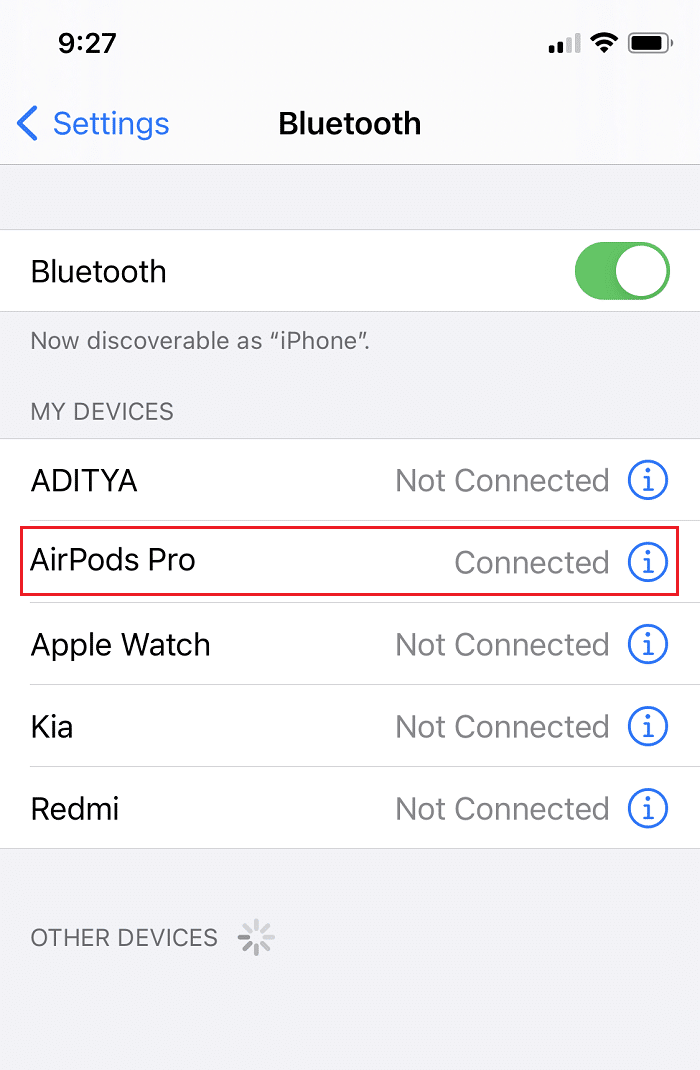
3. ตอนนี้ วาง AirPods ทั้งสองข้างของคุณไว้ใน เคส แล้ว ปิดเคส ให้เรียบร้อย
4. รอประมาณ 30 วินาที ก่อนนำออกอีกครั้ง
5. กดปุ่ม Round Reset ที่ด้านหลังของเคสจนกว่าไฟจะกะพริบจาก สีขาวเป็นสีแดง ซ้ำๆ ในการรีเซ็ตให้เสร็จสิ้น ให้ ปิดฝา เคส AirPods ของคุณอีกครั้ง
6. กลับไปที่เมนู การตั้งค่า แล้วแตะ บลูทูธ เมื่อคุณพบอุปกรณ์ของคุณในรายการแล้ว ให้แตะ เชื่อมต่อ
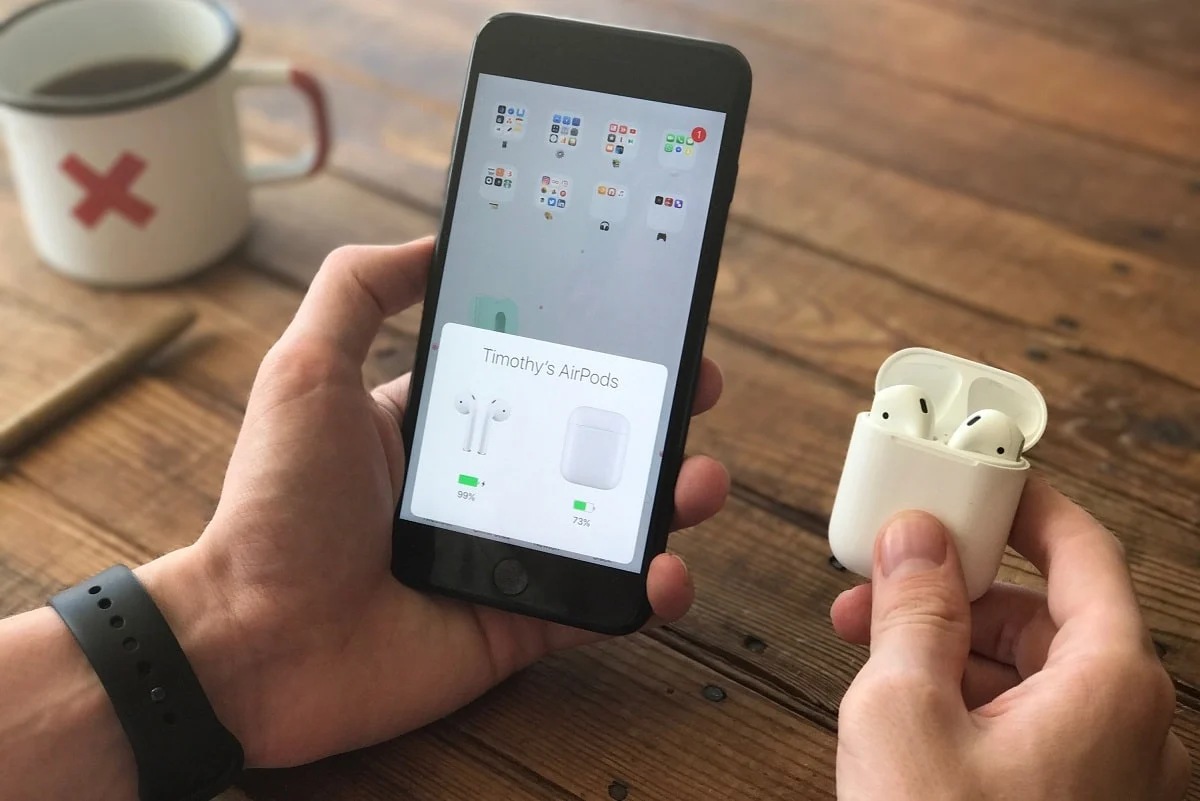
วิธีนี้ช่วยในการสร้างเฟิร์มแวร์ใหม่และลบข้อมูลการเชื่อมต่อที่เสียหาย ปัญหา AirPods Pro ไม่ชาร์จจะได้รับการแก้ไขในตอนนี้
อ่านเพิ่มเติม: วิธีแก้ไข Mac Bluetooth ไม่ทำงาน
วิธีที่ 7: ติดต่อฝ่ายสนับสนุนของ Apple
หากวิธีการเหล่านี้ใช้ไม่ได้ผล ขอแนะนำให้ติดต่อฝ่ายสนับสนุนของ Apple หรือไปที่ Apple Care เพื่อรับการวินิจฉัยที่ถูกต้องเกี่ยวกับปัญหานี้ จากการวินิจฉัย คุณสามารถเปลี่ยนหูฟังเอียร์บัดหรือกล่องชาร์จไร้สายได้ อ่านคำแนะนำของเราเกี่ยวกับวิธีตรวจสอบสถานะการรับประกันของ Apple สำหรับการซ่อมหรือเปลี่ยน AirPods หรือเคสของมัน
ที่แนะนำ:
- 12 วิธีในการแก้ไขโทรศัพท์ของคุณไม่สามารถชาร์จได้อย่างเหมาะสม
- วิธีใส่รหัสผ่านป้องกันโฟลเดอร์ใน Mac
- วิธีใช้สอง WhatsApp ในโทรศัพท์ Android เครื่องเดียว
- แก้ไขปัญหา macOS Big Sur
เราหวังว่าวิธีการง่าย ๆ เหล่านี้จะช่วยคุณใน การแก้ไขปัญหา AirPods ที่ไม่ชาร์จ หากคุณมีคำถามเพิ่มเติมโปรดแสดงความคิดเห็นด้านล่าง!
